La carte graphique est la composant principal d’un ordinateur avec le processeur, cette pièce peut coûter plusieurs milliers d’euros pour les modèles les plus aboutis, surtout en temps de crise COVID…. On a vu les prix passer du simple au double pour certains modèles, il est donc tout à fait normal de vouloir assurer son bon fonctionnement et éviter des pannes.
On va justement, dans cet article s’intéresser aux ventilateurs de carte graphique qui tournent puis s’arrêtent. C’est un phénomène assez courant mais qui peut en inquiéter certains. On va justement vous expliquer dans un premier temps pourquoi les ventilos de votre GPU s’allument puis s’éteignent au bout de quelques temps, puis comment faire pour gérer le fonctionnement des ventilateurs de votre PC.

Pourquoi les ventilos de ma carte graphique tournent quelques secondes puis s’arrêtent?
On commence donc ce petit guide par vous expliquer la raison pour laquelle vous remarquez que les ventilos de votre carte graphique tournent à fond et puis s’arrêtent sans raison. Un comportement qui peut paraître anormal. Surtout si vous n’avez pas de bases particulières en informatique. Rassurez-vous, vous n’êtes pas le seul à remarquer ce comportement, et beaucoup de personnes se posent la même question que vous.
On va donc vous expliquer pourquoi ce phénomène se produit. Si jamais les ventilateurs de votre carte graphique tournent à fond tout le temps, vous pouvez consulter notre article sur ce thème, vous aurez d’autres précisions sur ce type de problème un peu différent.
Concrètement, si les ventilateurs de la carte graphique se mettent à tourner c’est que la carte monte en température. Ils ont pour fonction de créer un flux d’air afin de refroidir le GPU et lui permettre de fonctionner correctement. Si une carte monte trop en température elle va se brider, phénomène qu’on appelle le “thermalthrottling“, et avec le temps, cela risque d’endommager des composants.
Ventilateurs carte graphique qui tournent au démarrage puis s’arrêtent
Premier cas de figure, et, le plus courant, c’est lors de l’allumage de votre PC. En effet, c’est un comportement totalement normal, les ventilateurs de la carte graphique vont tourner à fond puis s’arrêtent au bout de quelques secondes. C’est en fait, une “sécurité”, quand l’électricité arrive dans le PC pour protéger de la surchauffe les ventilateurs se mettent en marche et se régulent au bout de quelques secondes. Juste le temps que les capteurs de température identifient qu’il n’y a pas de problématique particulière. Ne vous inquiétez donc pas si vous êtes dans cette situation, la plupart des cartes graphiques font ça lorsque l’on allume un ordinateur.
Ventilateurs GPU qui s’allument quand je lance un jeux puis s’arrêtent
Si c’est dans un jeux que les ventilateurs de votre carte graphique s’emballent, en général c’est au moment du lancement du jeux que cela se produit. C’est à peu près le même mécanisme qui intervient. Votre carte est sollicitée fortement pendant un cours instant lors du démarrage du jeux vidéo puis, quand vous êtes dans les menus sa température se stabilise et les ventilateurs sont moins sollicités. Cependant, il arrive parfois que les ventilateurs de la carte graphique s’emballent et que l’écran devienne noir, dans ce cas, il s’agit d’un crash, consultez notre article sur ce sujet pour les éviter et réparer votre ordinateur.
Comment obliger les ventilateurs de sa carte graphique à fonctionner?
Si jamais vous avez l’impression que les ventilateurs de votre carte graphique ne tournent pas assez et qu’ils s’allument juste de façon temporaire, vous allez pouvoir contrôler toutes les informations importantes afin de vous assurer du bon fonctionnement de votre GPU. En effet, il est indispensable que tout fonctionne correctement sinon vous allez ressentir des pertes de FPS ou de performances dans l’utilisation de vos logiciels ou jeux vidéos préférés.
Contrôlez la température de votre carte graphique
Il est important que la carte graphique ne monte pas trop en température, on considère qu’en fonction des états et des cartes les températures optimales sont:
- Carte graphique au repos: Entre 45 et 55 degrés en moyenne
- Carte graphique PC fixe en jeux ou utilisation intensive: Entre 70 et 95 degrés, au dessus de 95 degrés il va falloir agir sur la ventilation car votre carte surchauffe
- Carte graphique ordinateur portable en utilisation: Entre 80 et 100 degrés
Pour vérifier cette donnée, rien de plus simple, il vous suffit de télécharger MSI Afterburner, logiciel gratuit bien connu des gamers et miner de cryptomonnaies. Il permet de contrôler les ventilateurs, la température et la puissance de sa carte graphique.
Vous pourrez visionner la température de votre carte graphique à l’instant T ainsi qu’observez une courbe de la température des dernières minutes

Gérer la vitesse des ventilateurs de votre carte graphique
Enfin, grâce au même logiciel, MSI Afterburner, vous allez pouvoir contrôler la courbe de puissance des ventilateurs de votre carte graphique. Ainsi, vous pourrez gérer le pourcentage de fonctionnement des ventilateurs en fonction de la température de cette dernière. Ainsi, vous pourrez si vous voulez les faire fonctionner plus fort pour une température inférieure, et inversement.
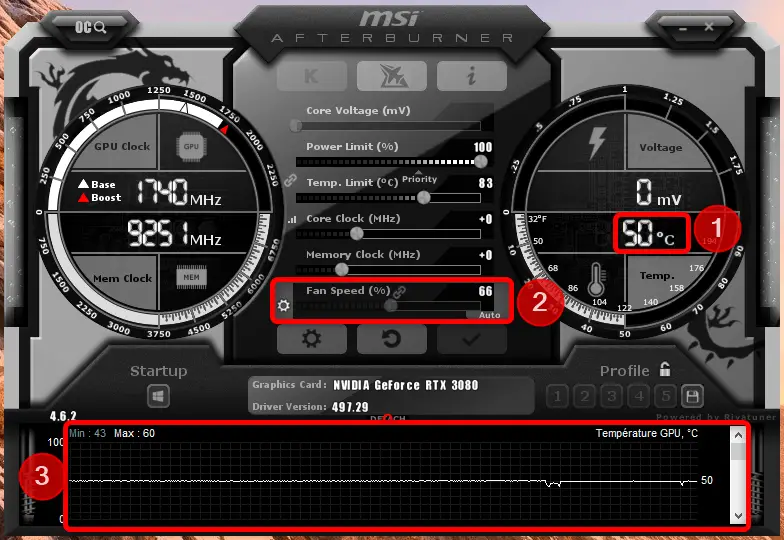
Dans le premier rectangle en haut à droite vous trouverez la température de votre GPU à l’instant T, dans le second, la vitesse de vos ventilateurs, en pourcentage à l’instant T, et dans le troisième, la courbe de la température de votre carte graphique.
Pour régler la courbe de vos ventilateurs et ainsi, réduire le bruit qu’ils émettent et leur puissance, il faudra aller dans les réglages:
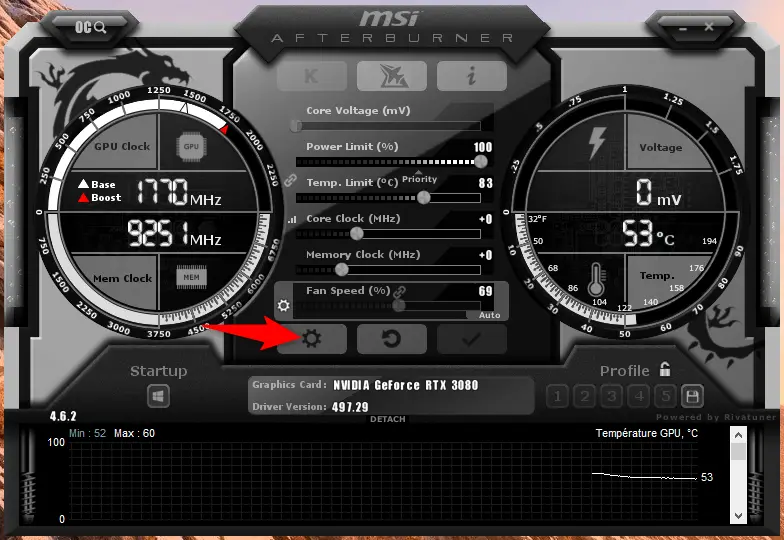
Puis dans la fenêtre de réglages vous pourrez modifier la courbe des ventilateurs, pour cela:
- Première étape: Allez dans la section “Ventilateurs”
- Seconde étape: Cochez la case “Activer le mode utilisateur du contrôle automatique du ventilateur“
- Troisième étape: Mettez la courbe de ventilateur sur “Personnalisé”
- Quatrième étape: Vous pouvez modifier et rajouter des points sur la courbe en maintenant la souris enfoncée et en le déplaçant. Ainsi, vous pourrez faire en sorte que vos ventilateurs montent plus lentement en puissance, ou seulement quand la température est plus haute. En sachant qu’on conseille de garder en pleine charge une température de fonctionnement entre 70 et 95 degrés




0 Comments